如何使用COUNTIF在VBA在Microsoft Excel
在本文中,我们将学习如何在Excel中处理vba和宏。
我们将学习如何在VBA中使用countif。
Visual Basic应用程序(VBA)是Excel和其他办公室的编程语言。我们都知道我们如何在Excel中使用“ Countif”函数以及它如何工作。现在,在本文中,我们将学习如何在VBA中使用COUNTIF函数。
我们将通过举例说明。假设我们有一个数字列表,我们需要找到大于50的数字计数,如下所示。
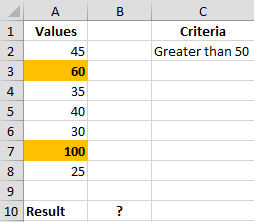
在这种情况下,我们将在VBA中使用COUNTIF函数,并使用宏查看结果。
以下步骤将指导您:
单击开发人员选项卡> Visual Basic
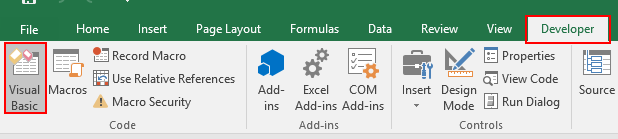
单击插入>模块
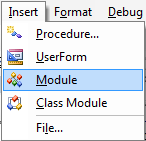
这将创建一个可以在Excel上运行的模块。在模块中输入以下代码Sub Countif()Range(“ B10?)。Value = Application.WorksheetFunction.Countif(Range(” A2:A8?),“>”&50 )
结束子说明:此“ Countif”模块将对范围A2:A8的单元格中大于50的数字进行计数,并返回B10单元格中的总数,现在进入工作表并使用ALT + F8快捷键进行打开宏
在“宏”窗口下,选择“ Countif”模块,然后单击“运行”。
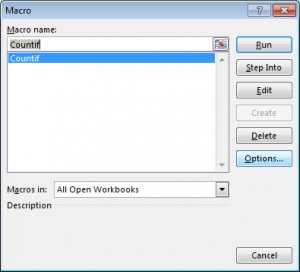
或者,您可以按F5键在VBA屏幕中运行代码。
执行宏后,我们将获得输出,请参阅下面的快照。
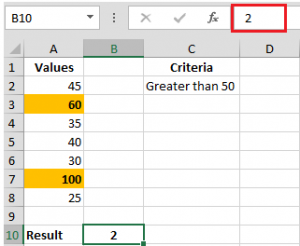
注意:在上面的快照中,使用VBA代码时,您只会看到结果,而不是单元格B10中的公式。
Excel中的VBA可帮助用户构建自定义选项并在需要时调用。这样,我们可以在VBA代码中使用一个条件使用COUNTIF。希望你明白了。您可以在Excel 2016和所有其他版本中执行此功能。在此处找到有关VBA和COUNTIF的更多文章。
在下面的评论框中提及所有查询。
热门文章:
link:/ formulas-and-functions-vlookup-function简介[如何在Excel中使用VLOOKUP函数]